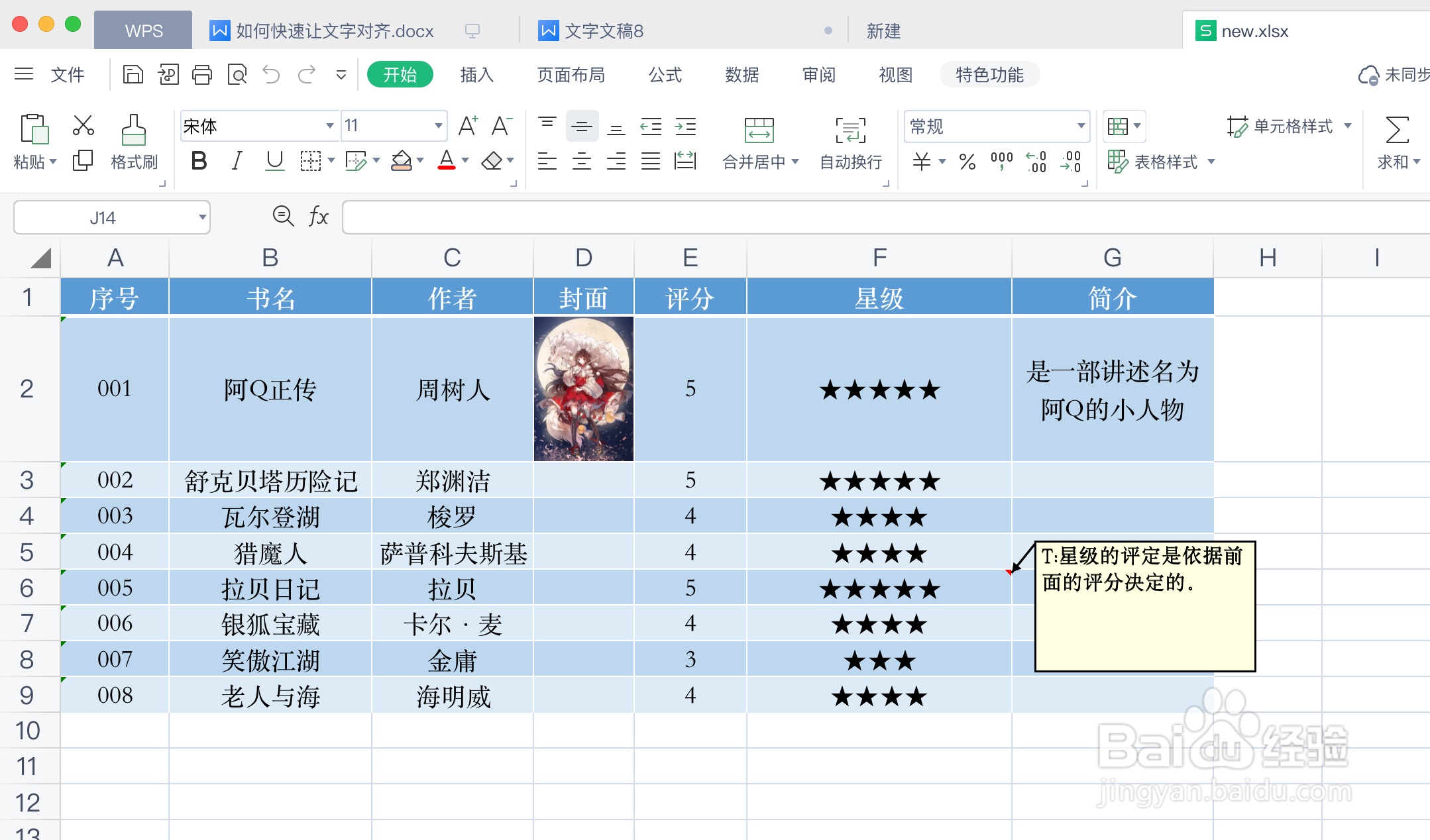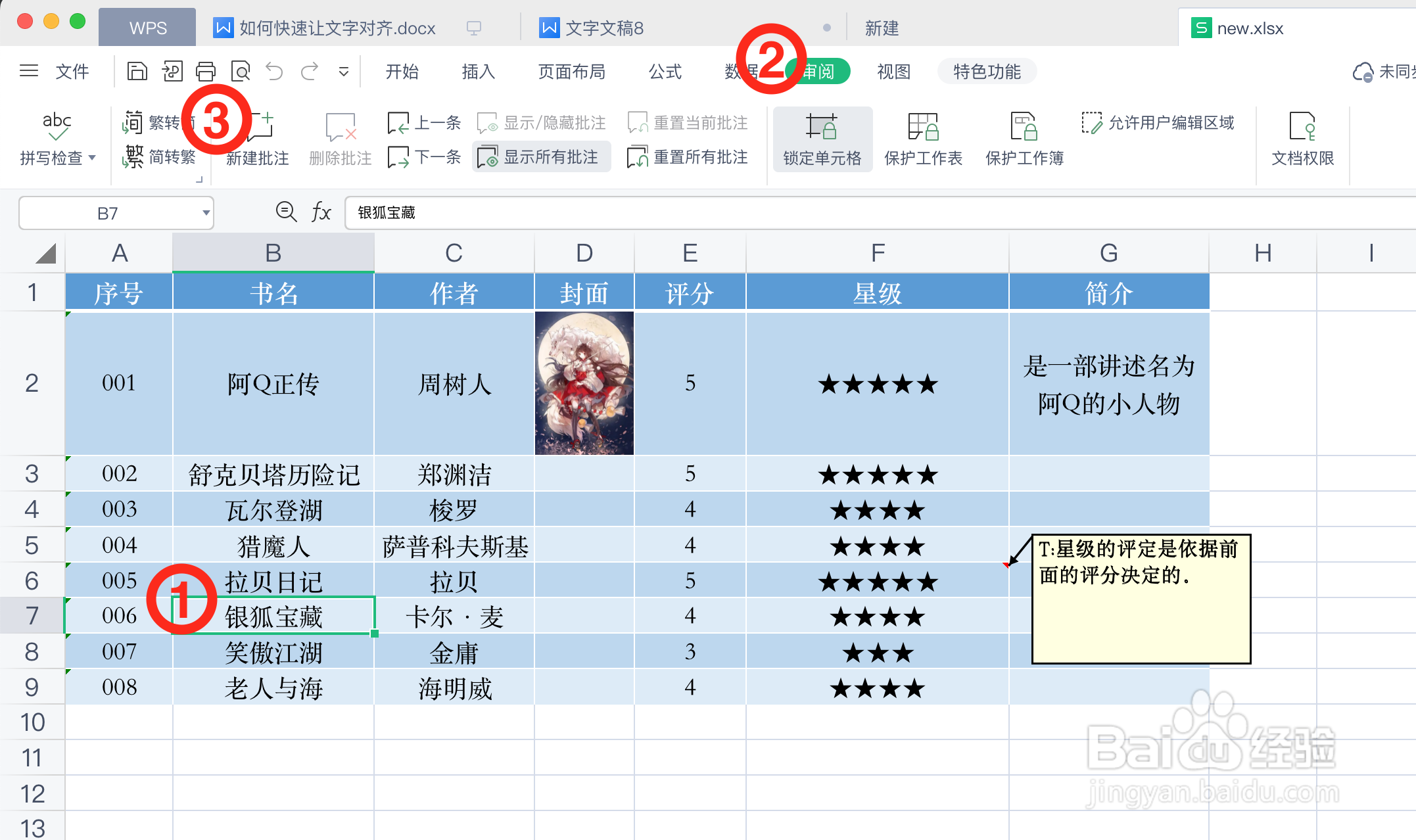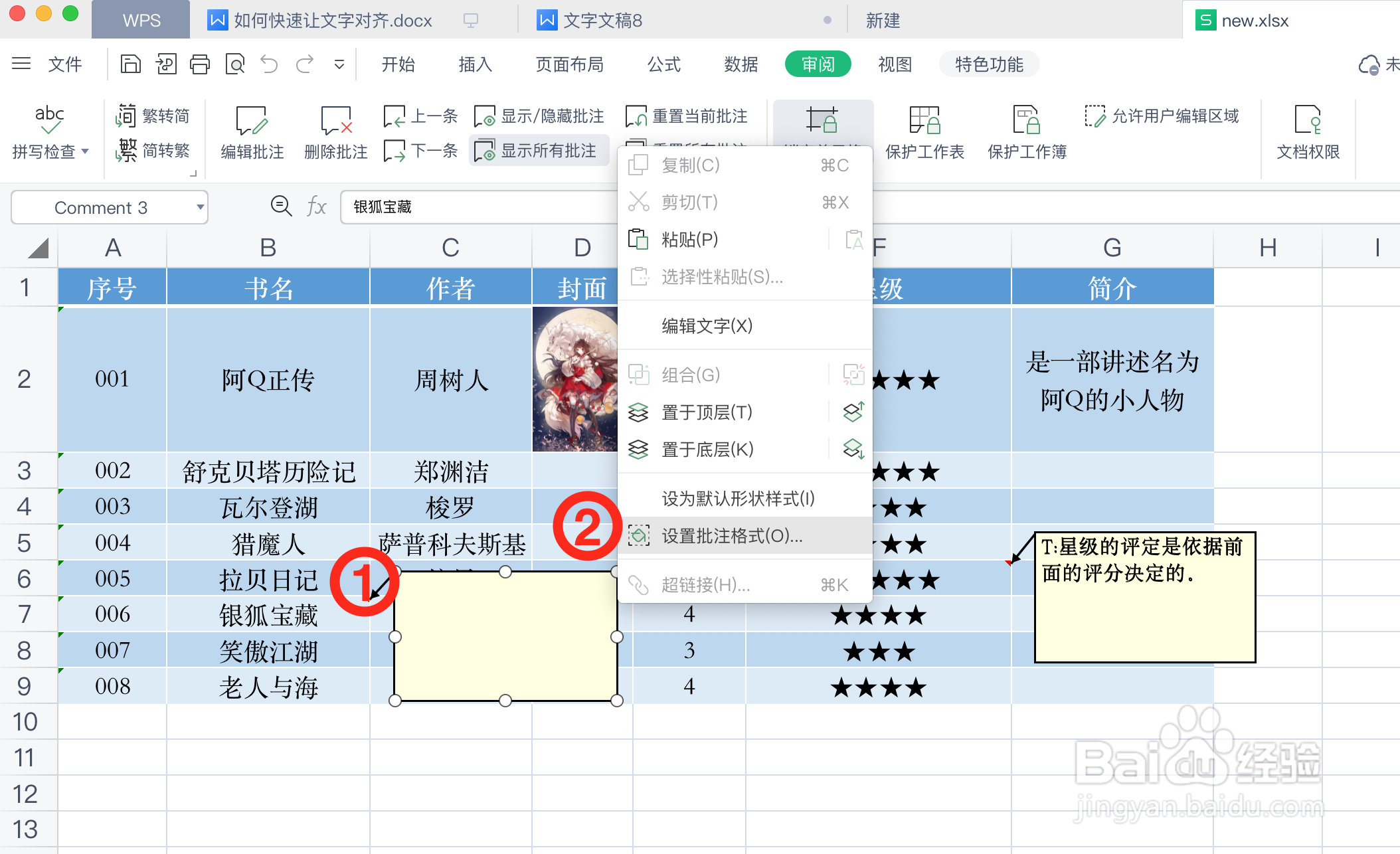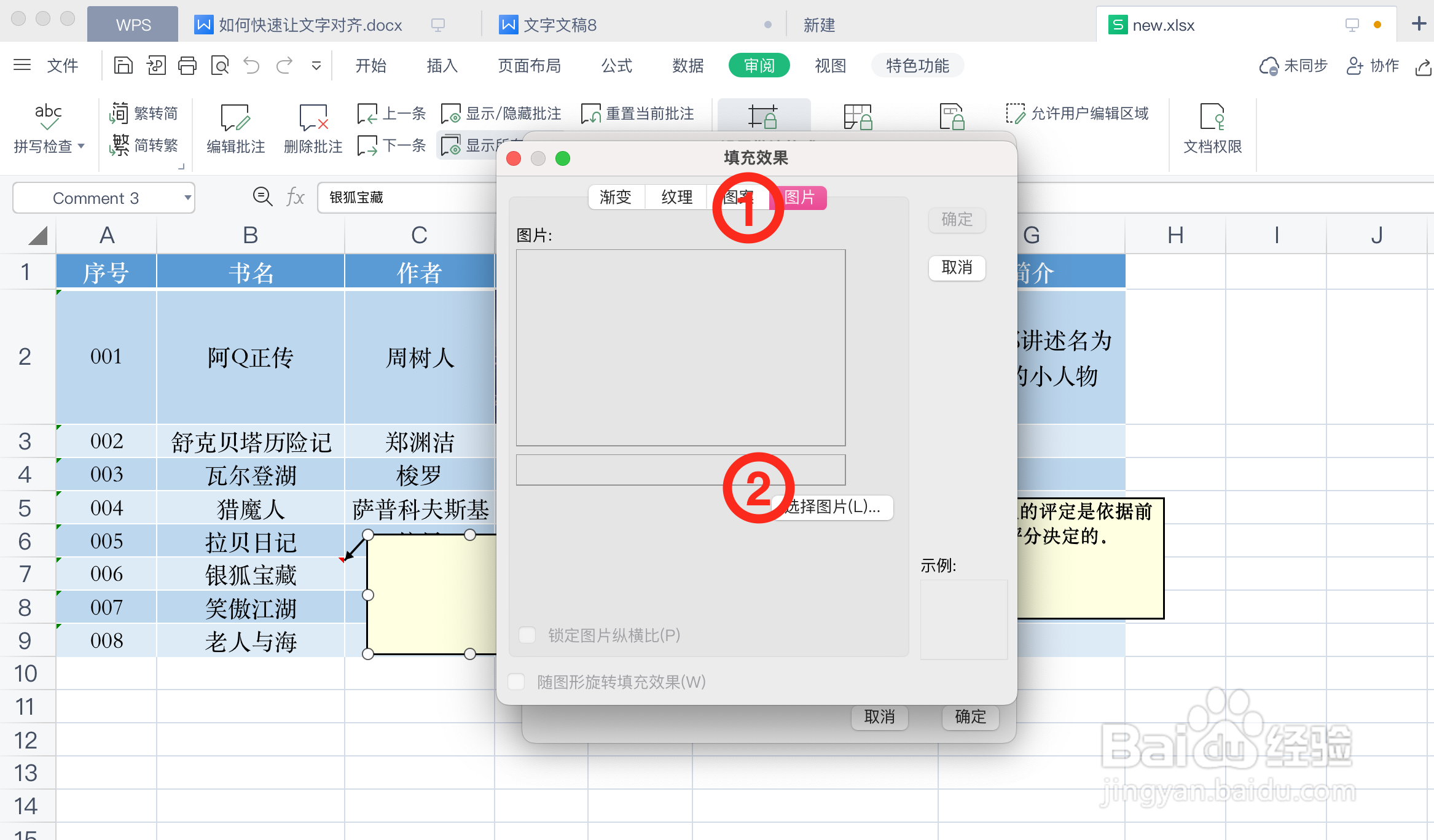如何在WPS表格的单元格批注中插入图片
1、使用WPS客户端打开一个表格文件。
2、单击选中目标表格,并在「审阅」选项卡中点击「新建批注」选项。
3、将批注内容清除掉,并在选中批注框时点击鼠标右键,在展开右侧菜单栏中点击「设置批注格式」选项。
4、在“颜色与线条”面板中点击“颜色”展开菜单中的「填充效果」选项。
5、点击「图片」中的「选择图片」选项。
6、选择图片所在目录,单击选中目标图片,并点击右下方「打开」选项。
7、最后在右下方点击「确定」选项,即可给批注插入图片,最终效果如右图所示。
声明:本网站引用、摘录或转载内容仅供网站访问者交流或参考,不代表本站立场,如存在版权或非法内容,请联系站长删除,联系邮箱:site.kefu@qq.com。
阅读量:93
阅读量:40
阅读量:37
阅读量:70
阅读量:31